Bilder med genomskinlig bakgrund ser eleganta ut på alla sidor på grund av att de verkar vara gjorda av frostat glas. Sådana bilder, delvis genomskinliga bakgrundsbilder på webbsidor, kan användas för navigering på webbplatsen, liksom delar av logotypen eller resursblock. Du kan snabbt och enkelt skapa en halvgenomskinlig bakgrund för vilken bild som helst i Photoshop.
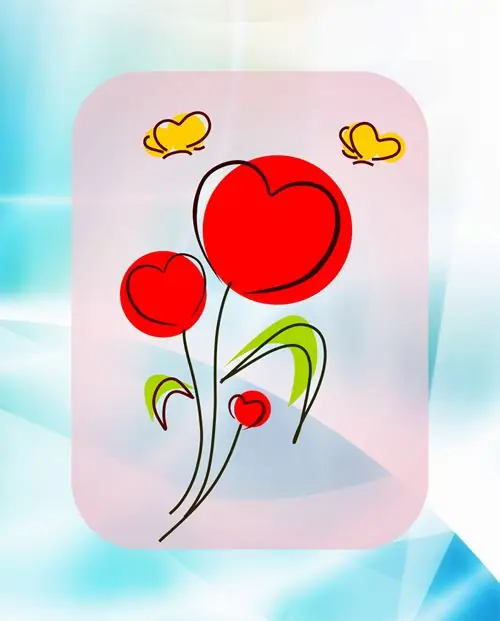
Nödvändig
- - "Photoshop" -program
- - bilden som du vill skapa en genomskinlig bakgrund för.
- - vet hur man skapar ett nytt lager
- - kunna använda Fill-verktyget, rita former i Photoshop
Instruktioner
Steg 1
Dubbelklicka på namnet på bildlagret och i fältet som visas skriver du ett nytt namn för detta lager. Detta är nödvändigt för fri rörlighet för detta lager och för att få en transparent bakgrund när du tar bort delar av bilden. Om bilden redan har en ogenomskinlig enhetlig bakgrund väljer du den med Magic Wand Tool. För att göra detta, välj det här verktyget i verktygsfältet och klicka på bakgrundsfärgen, varefter alla pixlar av den färg du angav (som du klickade på) kommer att väljas inom det stängda området. Ta bort markeringen genom att trycka på Delete-tangenten.
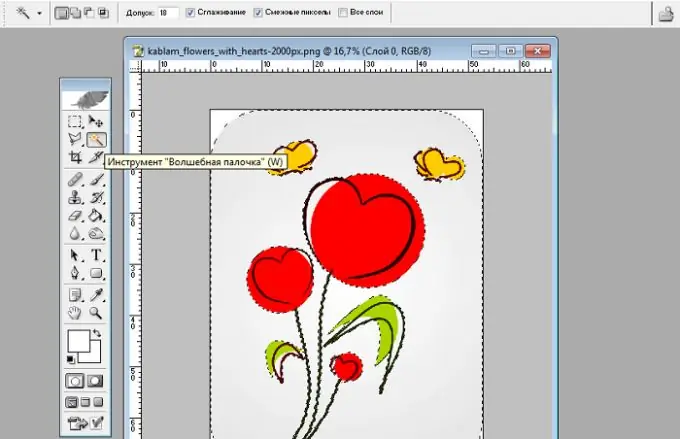
Steg 2
Om bildens bakgrund inte är enhetlig väljer du själva bilden med verktyget "Straight Lasso" eller "Pen". Om du väljer en bild med pennaverktyget, lägg upp önskad sökväg och redigera den vid behov med verktyget Pen +. När du redigerar med det här verktyget kan du lägga till ankarpunkter genom att klicka på raden i den skapade konturen och genom att flytta punkterna, ändra dess böjning. Tryck sedan på höger musknapp och välj "Form Selection" utan att ta bort markören från sökvägen. Ställ Feather till 0 px och markera kryssrutan Anti-Aliasing. Som ett resultat av dessa åtgärder kommer sökvägen att konverteras till ett urval. Ta bort markeringen genom att trycka på Delete-tangenten.
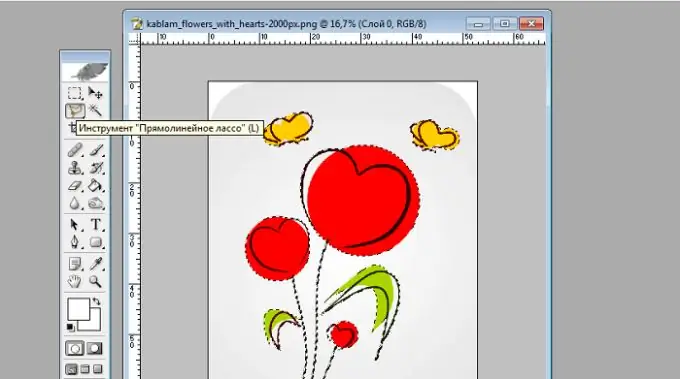
Steg 3
Skapa ett nytt lager och placera det under bildlagret. Håll muspekaren över den, tryck på vänster musknapp och flytta markören under bildlagret utan att släppa knappen. På detta sätt drar du det nya lagret under bildlagret. Under själva bilden skapar du för närvarande en ogenomskinlig bakgrund av önskad färg och önskad form.
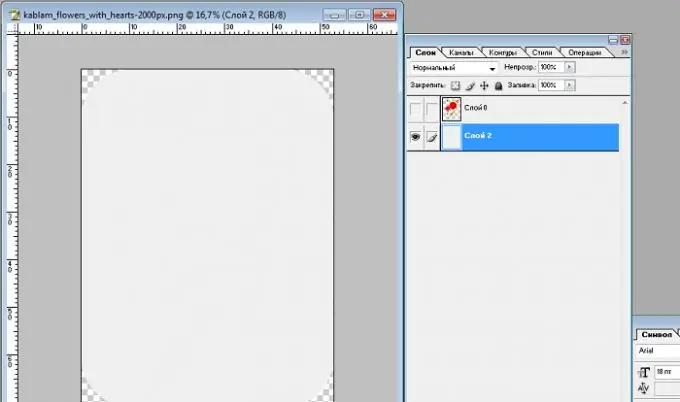
Steg 4
I fönstret "Lager" med det nedre lagret valt, ställ in önskad procentandel av dess opacitet genom att flytta spaken i fältet "Opacitet" och titta på förändringen i bakgrundsgenomskinligheten i bilden. Ju lägre opacitetsvärde, desto mer transparent blir bakgrunden; ju mer, desto mer ogenomskinligt.
Steg 5
Spara bilden med kommandot "File-Save As" i PNG-format, eftersom endast detta format kan överföra bildens genomskinlighet och genomskinlighet.






